首先点击【开发工具】,在控件组中找到【旧式窗体】,然后点击复选框控件,之后选中复选框右击选择【属性】,找到【Caption属性】,输入你要的内容关闭即可。最后一步复制控件,以同样的方式更改即可。
Word提示文字怎么设置 word设置提示文字
【开发工具】【控件】【纯文本内容控件】,之后启用【设计模式】,输入你需要的内容,同时再次点击【设计模式】即可退出,然后点击属性,在【属性】中将【边框】显示为【无】,并且
具体操作看下图:
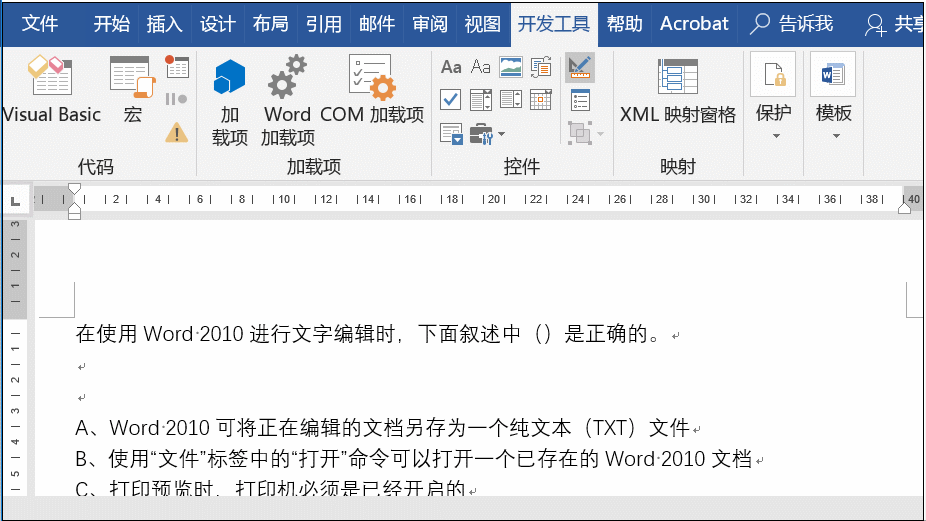
Word多选题制作动画教程 Word如何制作多选题
Word首页如何不设置页眉内容
将光标放在首页末尾,点击布局分隔符下一页,然后选中第二页的页眉处,点击设计导航取消链接到前一节,最后在第二页输入页眉内容即可。具体操作看下图:Word首页如何不设置页眉内容


